当前位置主页 > Win7系统下载 > win7技巧 >
win7旗舰版全屏游戏设置方法
2015-02-12 09:46 编辑:土豆PE 人气:次
Win7旗舰版全屏游戏设置方法
Win7旗舰版全屏游戏设置方法
在windows7系统下,有部份游戏无法自动全屏,屏幕两边会有两条黑边。下面是两个解决方法,有此情况的朋友可以参考。
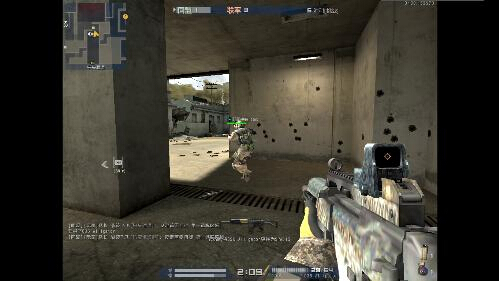
一、修改注册表
开始---运行,输入regedit 回车,打开了注册表编辑器,接着,依次找到以下位置:
HKEY_LOCAL_MACHINE\SYSTEM\ControlSet001\Control\GraphicsDrivers\Configuration\
在Configuration这上面右键,选择查找,输入Scaling,在右框找到scaling,右键scaling修改,将数值改为3即可(原值是4)。这个方法普遍能解决Win7下面游戏不能全屏的问题。
以下再提供两个方法参考:
Nvidia显卡(N卡用户)
步骤如下:
1、选择“NVIDIA控制面板”
2、在左侧选择“显示”——“更改平板显示器缩放”
3、选中“使用NVIDIA缩放功能”
这样设置好之后再去玩游戏试试,就基本能解决游戏全屏的问题了。
AMD ATi显卡(A卡用户)
很多使用A卡的用户也碰到游戏不能全屏的问题,除了1024×768分辨率外,使用任何分辨率进入游戏全屏模式,屏幕画面两边都出现有黑边,解决方法如下:
首先确保自己使用了最新的显卡驱动,进入显卡设置中心,选择“配置”选项,然后点击“属性”按钮,将“缩放选项”下的“保持纵横比”改为“全屏幕”,点击 “确定”按钮后,再次进入屏幕分辨率设置界面,将分辨率设置为您屏幕的正常分辨率(例如1366×768或者1440*900等)即可。
- 上一篇:win7旗舰解决共享问题
- 下一篇:win7旗舰版显示缩略图
